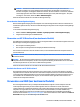User Guide - Windows 7
HINWEIS: In Windows ist die Benutzerkontensteuerung zur Verbesserung der Sicherheit Ihres
Computers enthalten. Sie werden möglicherweise aufgefordert, Ihre Erlaubnis zu erteilen bzw. ein
Kennwort einzugeben, um Aufgaben ausführen zu können, wie das Installieren von Software, Ausführen
von Dienstprogrammen oder Ändern der Windows Einstellungen. Siehe „Hilfe und Support“. Um „Hilfe
und Support“ aufzurufen, wählen Sie Start > Hilfe und Support.
Weitere Informationen nden Sie in der Hilfe zur Defragmentierung.
Verwenden der Datenträgerbereinigung
Bei der Datenträgerbereinigung wird die Festplatte nach nicht benötigten Dateien durchsucht. Diese können
bedenkenlos gelöscht werden, um Platz auf dem Datenträger freizugeben und den Computer leistungsfähiger
zu machen.
So verwenden Sie die Datenträgerbereinigung:
1. Wählen Sie Start > Alle Programme > Zubehör > Systemprogramme > Datenträgerbereinigung.
2. Folgen Sie den Anleitungen auf dem Bildschirm.
Verwenden von HP 3D DriveGuard (nur bestimmte Modelle)
HP 3D DriveGuard schützt Ihre Festplatte, indem sie in folgenden Fällen in den Parkzustand gebracht wird und
Datenanfragen vorübergehend gestoppt werden:
●
Der Computer wird fallen gelassen.
●
Der Computer wird mit geschlossenem Display bei Akkubetrieb bewegt.
Kurz nachdem eine Situation dieser Art behoben wurde, versetzt HP 3D DriveGuard die Festplatte wieder in
den Normalbetrieb.
HINWEIS: Da Solid-State-Laufwerke (SSDs) keine beweglichen Teile haben, brauchen sie keinen HP 3D
DriveGuard-Schutz.
HINWEIS: HP 3D DriveGuard schützt Festplatten im primären Festplattenschacht oder im sekundären
Festplattenschacht. Eine Festplatte, die sich in einem optionalen Docking-Gerät bendet oder an einen USB-
Anschluss angeschlossen ist, wird nicht von 3D DriveGuard geschützt.
Weitere Informationen nden Sie in der Hilfe zur HP 3D DriveGuard Software.
Ermitteln des Status von HP 3D DriveGuard
Die Festplattenanzeige am Computer leuchtet in einer anderen Farbe, wenn sich das Laufwerk im primären
Festplattenschacht und/oder das Laufwerk im sekundären Festplattenschacht (nur bei bestimmten Modellen)
in der Parkposition benden/bendet. Ein Symbol auf dem Windows Desktop im Infobereich außen rechts in
der Taskleiste oder im Mobilitätscenter zeigt an, ob die Laufwerke derzeit geschützt sind und ob sich ein
Laufwerk in der Parkposition bendet.
Verwenden von RAID (nur bestimmte Modelle)
Die Technologie Redundant Arrays of Independent Disks (RAID) ermöglicht es einem Computer zwei oder
mehr Festplatten gleichzeitig zu nutzen. RAID organisiert mehrere Laufwerke zu einem verbundenen
Laufwerk. Dies kann entweder über Hardware oder Software-Einstellungen erreicht werden. Wenn mehrere
Festplatten so eingerichtet sind, dass sie auf diese Weise zusammenarbeiten, wird dies als RAID-Array
bezeichnet. Weitere Informationen hierzu nden Sie auf der HP Website. Das aktuelle Benutzerhandbuch
nden Sie auf der Website http://www.hp.com/support unter der Auswahl Ihres Landes. Wählen Sie Treiber &
Downloads und folgen Sie den Anleitungen auf dem Bildschirm.
Verwenden von RAID (nur bestimmte Modelle) 49